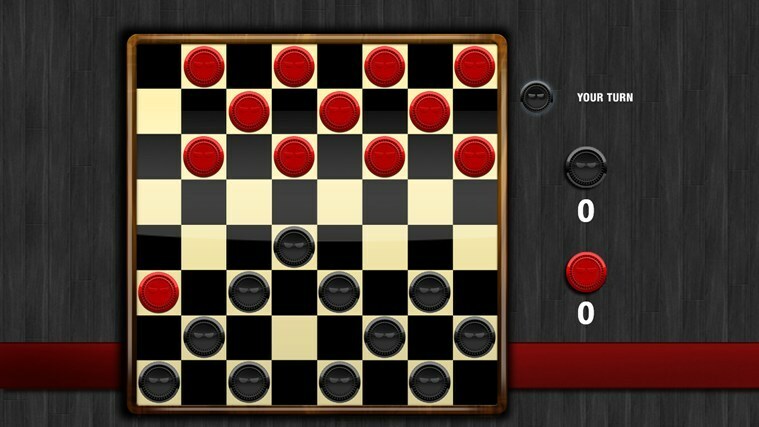Это программное обеспечение будет поддерживать ваши драйверы в рабочем состоянии, тем самым защищая вас от распространенных компьютерных ошибок и сбоев оборудования. Проверьте все свои драйверы сейчас за 3 простых шага:
- Скачать DriverFix (проверенный файл загрузки).
- Нажмите Начать сканирование найти все проблемные драйверы.
- Нажмите Обновите драйверы чтобы получить новые версии и избежать сбоев в работе системы.
- DriverFix был загружен 0 читатели в этом месяце.
Пользователи сообщают, что нет встроенной опции для удаления фильтров при использовании Power BI, и это затрудняет навигацию, особенно в очень обширных файлах с десятками или даже сотнями фильтры.
В моем отчете 12 541 строка, и один из примененных фильтров к отчету отфильтровал ее до 19 строк, теперь я хочу вернуть свой отчет в исходное положение, т.е. 12541 ряд.
Я пробовал много способов очистить фильтр, который применял ранее при работе над отчетом. Я перепробовал все возможные способы его очистки, однако отчет не удаляет примененный фильтр.
Действия по удалению фильтров Power BI
1. Перезапустите Power BI
Некоторые пользователи подтвердили, что перезапуск Power BiI устранил проблему. Итак, если вы еще не пробовали это решение, сделайте это, так как это может быстро решить вашу проблему. Если проблема не исчезнет, перейдите к следующему решению.
2. Создайте настраиваемую кнопку «Удалить фильтр» с помощью закладок.

- Перед запуском убедитесь, что все ваши фильтры очищены
- Создайте закладку для текущего экрана и назовите ее Очистить фильтры
- Свяжите закладку со страницей
- Выбирать Дом
- Нажмите Изображение, и загрузите изображение, которое будет репрезентативно для вашей задачи
- Поместите его в область вашего рабочего листа
- Назови это Очистить фильтры
- Свяжите изображение с ранее созданной закладкой.
- Выполняйте любые задачи, которые хотите, и нажмите эту настраиваемую кнопку, чтобы очистить все свои фильтры.
По сути, вы будете создавать «точку восстановления» для своего файла Power BI. Таким образом, нажатие только что созданной кнопки просто вернет файл в то состояние, в котором он находился, когда фильтр не применялся.
Примечание: Это можно рассматривать как обходной путь, и вам придется повторить процесс для каждого отдельного файла Power BI, в котором возникает эта проблема.

![Gadgeturi utile pentru casa & bucatarie [2021]](/f/b7c4e1251c5a0f49ea58e14257abeb76.jpg?width=300&height=460)